Otrzymaj bezpłatne skanowanie i sprawdź, czy twój komputer jest zainfekowany.
USUŃ TO TERAZAby korzystać z w pełni funkcjonalnego produktu, musisz kupić licencję na Combo Cleaner. Dostępny jest 7-dniowy bezpłatny okres próbny. Combo Cleaner jest własnością i jest zarządzane przez RCS LT, spółkę macierzystą PCRisk.
Poradnik usuwania wirusa ObliqueRAT
Czym jest ObliqueRAT?
Trojan zdalnego dostępu (administracyjny) lub RAT to rodzaj złośliwego oprogramowania, które umożliwia cyberprzestępcom zdalny dostęp i kontrolowanie zainfekowanych urządzeń. Zwykle RAT są używane do dystrybucji innego malware (infekowania komputerów innym złośliwym oprogramowaniem), szpiegowania ofiar i zbierania poufnych informacji oraz (lub) przeprowadzania ataków DDoS (rozproszonej odmowy usługi). ObliqueRAT to RAT, który był już kilkakrotnie aktualizowany (istnieje co najmniej pięć wariantów ObliqueRAT). Wiadomo, że kampania dystrybuująca ObliqueRAT rozpoczęła się w kwietniu 2020 roku. Jest skierowana do organizacji w Azji Południowej i nadal trwa.
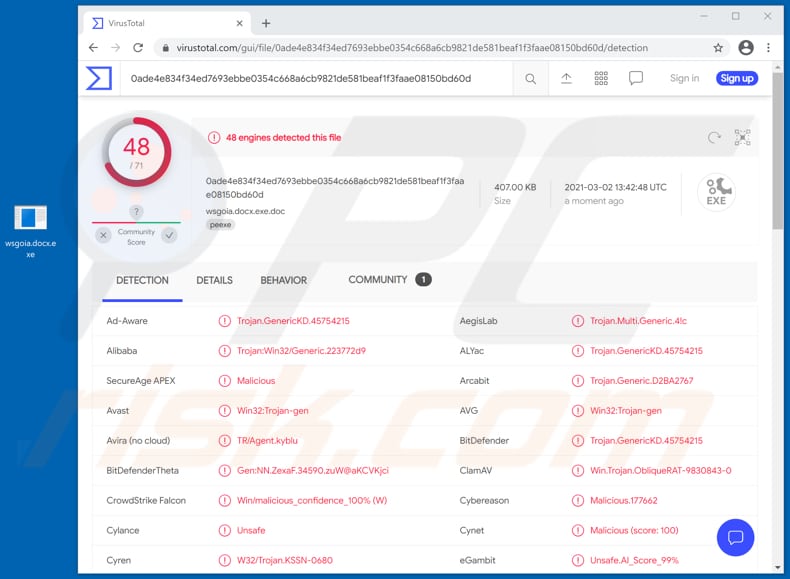
Badania pokazują, że najnowsza wersja ObliqueRAT może zbierać informacje o systemie, takie jak nazwę komputera, nazwę konta użytkownika, wersję systemu operacyjnego, przeglądać katalogi i zawarte w nich pliki. Może również zatrzymać ich wykonywanie na komputerach, które mają określone nazwy użytkowników (np. używane przez badaczy złośliwego oprogramowania) lub gdy wykryje określone procesy (np. procesy należące do oprogramowania maszyn wirtualnych) uruchomione na komputerach, których dotyczy problem. Wiadomo, że ObliqueRAT może wyliczyć pliki na dyskach na zainfekowanej maszynie i wyodrębnić pliki z rozszerzeniami .csv, .doc, .docx, .pdf, .ppt., .pptx., .txt., .xls, .xlsx z dysków wymiennych. Ponadto, ObliqueRAT może uzyskać dostęp do kamery internetowej i nagrywać filmy oraz przechwytywać ekran (robić zrzuty ekranu). Często zdarza się, że cyberprzestępcy wykorzystują takie materiały do szantażowania ofiar lub do wydobywania poufnych informacji (takich jak hasła, dane karty kredytowej, numery ubezpieczenia społecznego itp.). Ponadto, ObliqueRAT ma funkcjonalność droppera - można go użyć do zainstalowania malware lub innego niechcianego oprogramowania w docelowym systemie. Dodatkowo, jest w stanie upuścić i uruchomić plik odpowiedzialny za ustanowienie trwałości. Dlatego można założyć, że ObliqueRAT jest używany głównie do wyodrębniania plików przechowywanych na zainfekowanych maszynach, nagrywania danych z kamery internetowej i przechwytywania ekranu. Chociaż jest bardzo prawdopodobne, że w przyszłości ObliqueRAT będzie miał dodanych więcej funkcji.
| Nazwa | Wirus ObliqueRAT |
| Typ zagrożenia | Trojan zdalnego dostępu |
| Nazwy wykrycia | Avast (Win32:Trojan-gen), BitDefender (Trojan.GenericKD.45754215), ESET-NOD32 (Win32/Agent.ACQR), Kaspersky (UDS:DangerousObject.Multi.Generic), Microsoft (Trojan:Win32/CryptInject!MSR), Pełna lista (VirusTotal) |
| Objawy | Trojany zdalnego dostępu są zaprojektowane, aby podstępnie infiltrować komputer ofiary i pozostawać cichymi, w wyniku czego na zainfekowanej maszynie nie ma jasno widocznych objawów. |
| Metody dystrybucji | Zainfekowane załączniki e-mail, złośliwe ogłoszenia internetowe, inżynieria społeczna, narzędzia "łamania" oprogramowania. |
| Zniszczenie | Skradzione hasła i informacje bankowe, kradzież tożsamości, komputer ofiary dodany do botnetu. |
| Usuwanie malware (Windows) |
Aby usunąć możliwe infekcje malware, przeskanuj komputer profesjonalnym oprogramowaniem antywirusowym. Nasi analitycy bezpieczeństwa zalecają korzystanie z Combo Cleaner. Pobierz Combo CleanerBezpłatny skaner sprawdza, czy twój komputer jest zainfekowany. Aby korzystać z w pełni funkcjonalnego produktu, musisz kupić licencję na Combo Cleaner. Dostępny jest 7-dniowy bezpłatny okres próbny. Combo Cleaner jest własnością i jest zarządzane przez RCS LT, spółkę macierzystą PCRisk. |
Istnieje wiele RATów, których cyberprzestępcy używają do szpiegowania swoich ofiar, kradzieży ich plików, infekowania komputerów innym malware i wykonywania innych czynności. Niektóre przykłady to Elephant RAT, CinaRAT, Orcus RAT. W większości przypadków użytkownicy komputerów z zainstalowanym RAT tracą pieniądze, tracą dostęp do kont osobistych, plików, stają się ofiarami kradzieży tożsamości, mają zainfekowane komputery innym malware (np. ransomware) lub napotykają inne poważne problemy. Dlatego użytkownicy, którzy podejrzewają obecność RAT, zdecydowanie powinni usunąć go tak szybko, jak to możliwe.
Jak ObliqueRAT przedostał się do mojego komputera?
Badania pokazują, że ObliqueRAT jest rozsyłany za pośrednictwem złośliwych dokumentów Microsoft Office (zrzuty ekranu dwóch z tych dokumentów można znaleźć poniżej). Te dokumenty pobierają plik obrazu BMP (bitmapę) zawierający plik ZIP zawierający ObliqueRAT (złośliwe dokumenty wyodrębniają plik ZIP i wykonują wyodrębniony ładunek - ObliqueRAT). Wiadomo, że pliki obrazów pobrane przez złośliwe dokumenty Microsoft Office są hostowane na zaatakowanych witrynach. Zwykle cyberprzestępcy próbują nakłonić użytkowników do otwarcia złośliwych dokumentów, wysyłając je pocztą e-mail. Ich e-maile są zamaskowane jako ważne i pilne wiadomości od legalnych organizacji. Mogą zawierać nie tylko dokumenty Microsoft Office, ale także pliki JavaScript, ZIP, RAR i inne pliki archiwów, dokumenty PDF, EXE i inne pliki wykonywalne. Należy wspomnieć, że dokumenty MS Office nie uruchamiają poleceń makr, chyba że użytkownicy im na to pozwolą (chyba że umożliwią edycję lub zawartość dokumentu). Nie dotyczy to jednak złośliwych dokumentów otwieranych za pomocą MS Office wydanych przed 2010 rokiem: starsze wersje MS Office nie mają trybu „Widoku chronionego", który zapobiega automatycznej instalacji malware przez złośliwe dokumenty. Przykładami innych kanałów wykorzystywanych przez cyberprzestępców do dystrybucji złośliwego oprogramowania są podejrzane źródła pobierania oprogramowania (takie jak nieoficjalne strony, zewnętrzne programy do pobierania, sieci peer-to-peer), fałszywe aktualizatory i instalatory oraz narzędzia do łamania zabezpieczeń.
Jak uniknąć instalacji złośliwego oprogramowania?
Zainstalowane programy muszą być regularnie aktualizowane i aktywowane za pomocą pomocą narzędzi lub wbudowanych funkcji dostarczanych przez ich oficjalnych programistów. Używanie nieoficjalnych narzędzi innych firm do aktualizacji lub aktywacji oprogramowania nie jest nigdy bezpieczne. Bardzo często są one powiązane ze złośliwym oprogramowaniem. Innym problemem związanym z aktywacją oprogramowania za pomocą nieoficjalnych narzędzi jest to, że nie jest to legalne, ani też nie jest legalne używanie „złamanego" (pirackiego) oprogramowania. Ponadto, nie należy otwierać załączników do wiadomości e-mail i linków do witryn internetowych w nieistotnych wiadomościach e-mail otrzymanych od nieznanych, podejrzanych nadawców. Takie wiadomości są często wykorzystywane jako kanały rozsyłania złośliwego oprogramowania. Programy i pliki należy pobierać z oficjalnych witryn i wyłącznie za pośrednictwem bezpośrednich linków. Do rozsyłania szkodliwych programów można również wykorzystać inne źródła i narzędzia do pobierania plików lub programów. Zazwyczaj cyberprzestępcy próbują nakłonić użytkowników do pobrania szkodliwych plików za pośrednictwem niewiarygodnych kanałów, maskując swoje pliki jako zwykłe. Jedną z ważnych rzeczy jest regularne skanowanie systemu operacyjnego w poszukiwaniu złośliwego oprogramowania i innych zagrożeń. Należy to zrobić za pomocą renomowanego oprogramowania antywirusowego lub antyspyware i powinno to być wykonywane regularnie. Jeśli uważasz, że twój komputer jest już zainfekowany, zalecamy wykonanie skanowania za pomocą Combo Cleaner Antivirus dla Windows, aby automatycznie usunąć obecne malware.
Złośliwy dokument dystrybuujący ObliqueRAT:
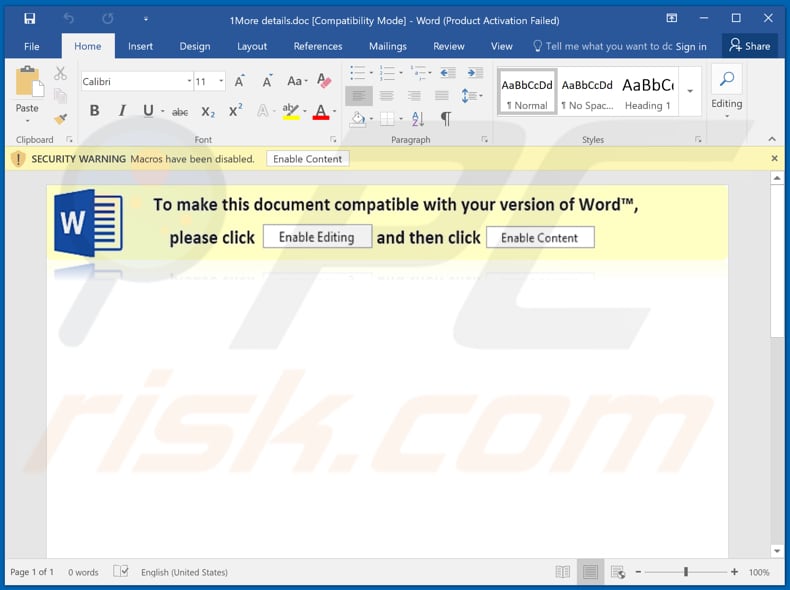
Kolejny dokument dystrybuujący ObliqueRAT:
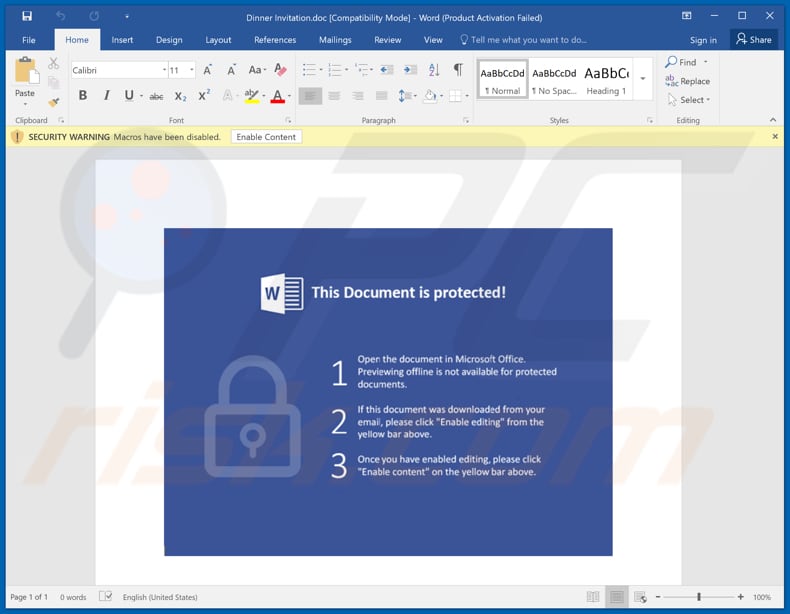
Natychmiastowe automatyczne usunięcie malware:
Ręczne usuwanie zagrożenia może być długim i skomplikowanym procesem, który wymaga zaawansowanych umiejętności obsługi komputera. Combo Cleaner to profesjonalne narzędzie do automatycznego usuwania malware, które jest zalecane do pozbycia się złośliwego oprogramowania. Pobierz je, klikając poniższy przycisk:
POBIERZ Combo CleanerPobierając jakiekolwiek oprogramowanie wyszczególnione na tej stronie zgadzasz się z naszą Polityką prywatności oraz Regulaminem. Aby korzystać z w pełni funkcjonalnego produktu, musisz kupić licencję na Combo Cleaner. Dostępny jest 7-dniowy bezpłatny okres próbny. Combo Cleaner jest własnością i jest zarządzane przez RCS LT, spółkę macierzystą PCRisk.
Szybkie menu:
- Czym jest ObliqueRAT?
- KROK 1. Manualne usuwanie malware ObliqueRAT.
- KROK 2. Sprawdź, czy twój komputer jest czysty.
Jak manualnie usunąć malware?
Ręczne usuwanie malware jest skomplikowanym zadaniem. Zwykle lepiej jest pozwolić programom antywirusowym lub anty-malware zrobić to automatycznie. Aby usunąć to malware zalecamy użycie Combo Cleaner Antivirus dla Windows. Jeśli chcesz manualnie usunąć malware, pierwszym krokiem jest zidentyfikowanie jego nazwy. Oto przykład podejrzanego programu uruchomionego na komputerze użytkownika:

Jeśli zaznaczyłeś listę programów uruchomionych na komputerze, na przykład używają menedżera zadań i zidentyfikowałeś program, który wygląda podejrzanie, powinieneś wykonać te kroki:
 Pobierz program o nazwie Autoruns. Pokazuje on automatyczne uruchamianie aplikacji, rejestr i lokalizacje systemów plików:
Pobierz program o nazwie Autoruns. Pokazuje on automatyczne uruchamianie aplikacji, rejestr i lokalizacje systemów plików:

 Uruchom ponownie swój komputer w trybie awaryjnym:
Uruchom ponownie swój komputer w trybie awaryjnym:
Użytkownicy Windows XP i Windows 7: Uruchom swój komputer w Trybie awaryjnym z obsługą sieci: Kliknij przycisk Start, kliknij polecenie Zamknij, kliknij opcję Uruchom ponownie, kliknij przycisk OK. Podczas uruchamiania komputera naciśnij klawisz F8 na klawiaturze tak wiele razy, aż zobaczysz Menu opcji zaawansowanych systemu Windows, a następnie wybierz opcję Tryb awaryjny z obsługą sieci z listy.

Film pokazujący jak uruchomić system Windows 7 w „Trybie awaryjnym z obsługą sieci":
Użytkownicy Windows 8: Przejdź do ekranu startowego Windows 8, wpisz Advanced. W wynikach wyszukiwania wybierz opcję Ustawienia. Kliknij na zaawansowane opcje startowe. W otwartym oknie „Ogólne ustawienia komputera" wybierz Zaawansowane uruchamianie. Kliknij przycisk „Uruchom ponownie teraz". Komputer zostanie ponownie uruchomiony w „Menu zaawansowanych opcji uruchamiania." Kliknij przycisk „Rozwiązywanie problemów", a następnie kliknij przycisk „Opcje zaawansowane". Na ekranie zaawansowanych opcji kliknij „Ustawienia uruchamiania." Kliknij przycisk „Uruchom ponownie". Komputer uruchomi się ponownie do ekranu Ustawienia startowe. Naciśnij „5", aby uruchomić w Trybie awaryjnym z obsługą sieci.

Film pokazujący, jak uruchomić Windows 8 w „Trybie awaryjnym z obsługą sieci":
Użytkownicy Windows 10: Kliknij logo Windows i wybierz ikonę Zasilania. W otwartym menu kliknij „Uruchom ponownie" przytrzymując przycisk „Shift" na klawiaturze. W oknie „Wybierz opcję" kliknij przycisk „Rozwiązywanie problemów", a następnie wybierz opcję „Opcje zaawansowane". W menu zaawansowanych opcji wybierz „Ustawienia uruchamiania" i kliknij przycisk „Uruchom ponownie". W poniższym oknie powinieneś kliknąć przycisk „F5" na klawiaturze. Spowoduje to ponowne uruchomienie systemu operacyjnego w trybie awaryjnym z obsługą sieci.

Film pokazujący jak uruchomić Windows 10 w „Trybie awaryjnym z obsługą sieci":
 Wyodrębnij pobrane archiwum i uruchom plik Autoruns.exe.
Wyodrębnij pobrane archiwum i uruchom plik Autoruns.exe.

 W aplikacji Autoruns kliknij „Opcje" u góry i odznacz opcje „Ukryj puste lokalizacje" i „Ukryj wpisy Windows". Po tej procedurze kliknij ikonę „Odśwież".
W aplikacji Autoruns kliknij „Opcje" u góry i odznacz opcje „Ukryj puste lokalizacje" i „Ukryj wpisy Windows". Po tej procedurze kliknij ikonę „Odśwież".

 Sprawdź listę dostarczoną przez aplikację Autoruns i znajdź plik malware, który chcesz wyeliminować.
Sprawdź listę dostarczoną przez aplikację Autoruns i znajdź plik malware, który chcesz wyeliminować.
Powinieneś zapisać pełną ścieżkę i nazwę. Zauważ, że niektóre malware ukrywa swoje nazwy procesów pod prawidłowymi nazwami procesów systemu Windows. Na tym etapie bardzo ważne jest, aby unikać usuwania plików systemowych. Po zlokalizowaniu podejrzanego programu, który chcesz usunąć, kliknij prawym przyciskiem myszy jego nazwę i wybierz „Usuń".

Po usunięciu malware za pomocą aplikacji Autoruns (zapewnia to, że malware nie uruchomi się automatycznie przy następnym uruchomieniu systemu), należy wyszukać jego nazwę na komputerze. Przed kontynuowaniem należy włączyć ukryte pliki i foldery. Jeśli znajdziesz plik malware, upewnij się, że go usunąłeś.

Uruchom ponownie komputer w normalnym trybie. Wykonanie poniższych czynności powinno pomóc w usunięciu malware z twojego komputera. Należy pamiętać, że ręczne usuwanie zagrożeń wymaga zaawansowanych umiejętności obsługi komputera. Zaleca się pozostawienie usuwania malware programom antywirusowym i zabezpieczającym przed malware. Te kroki mogą nie działać w przypadku zaawansowanych infekcji malware. Jak zawsze lepiej jest uniknąć infekcji, niż później próbować usunąć malware. Aby zapewnić bezpieczeństwo swojego komputera, należy zainstalować najnowsze aktualizacje systemu operacyjnego i korzystać z oprogramowania antywirusowego.
Aby mieć pewność, że twój komputer jest wolny od infekcji malware, zalecamy jego skanowanie za pomocą Combo Cleaner Antivirus dla Windows.
Udostępnij:

Tomas Meskauskas
Ekspert ds. bezpieczeństwa, profesjonalny analityk złośliwego oprogramowania
Jestem pasjonatem bezpieczeństwa komputerowego i technologii. Posiadam ponad 10-letnie doświadczenie w różnych firmach zajmujących się rozwiązywaniem problemów technicznych i bezpieczeństwem Internetu. Od 2010 roku pracuję jako autor i redaktor Pcrisk. Śledź mnie na Twitter i LinkedIn, aby być na bieżąco z najnowszymi zagrożeniami bezpieczeństwa online.
Portal bezpieczeństwa PCrisk jest prowadzony przez firmę RCS LT.
Połączone siły badaczy bezpieczeństwa pomagają edukować użytkowników komputerów na temat najnowszych zagrożeń bezpieczeństwa w Internecie. Więcej informacji o firmie RCS LT.
Nasze poradniki usuwania malware są bezpłatne. Jednak, jeśli chciałbyś nas wspomóc, prosimy o przesłanie nam dotacji.
Przekaż darowiznęPortal bezpieczeństwa PCrisk jest prowadzony przez firmę RCS LT.
Połączone siły badaczy bezpieczeństwa pomagają edukować użytkowników komputerów na temat najnowszych zagrożeń bezpieczeństwa w Internecie. Więcej informacji o firmie RCS LT.
Nasze poradniki usuwania malware są bezpłatne. Jednak, jeśli chciałbyś nas wspomóc, prosimy o przesłanie nam dotacji.
Przekaż darowiznę
▼ Pokaż dyskusję